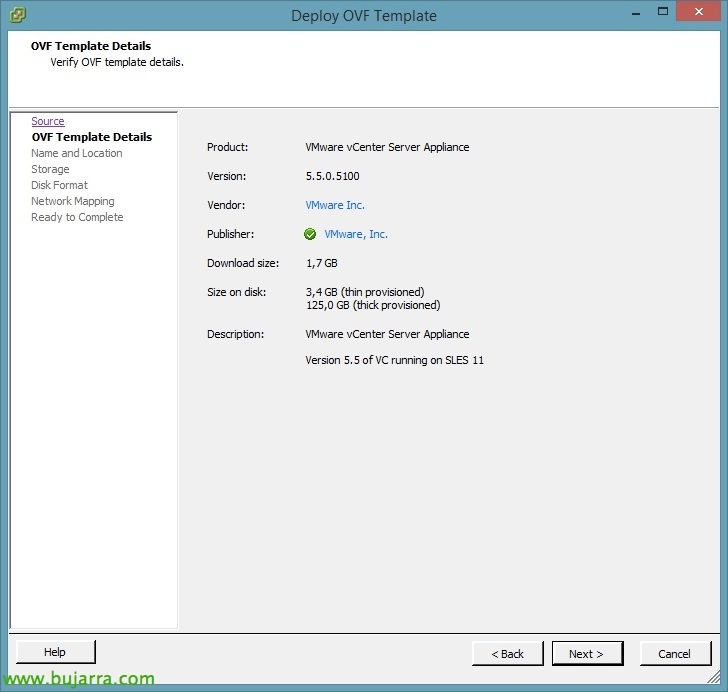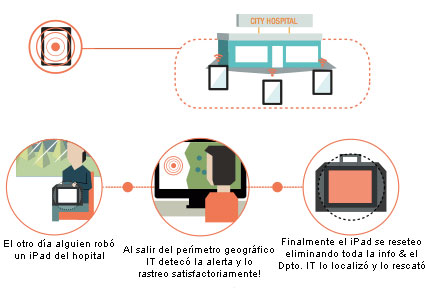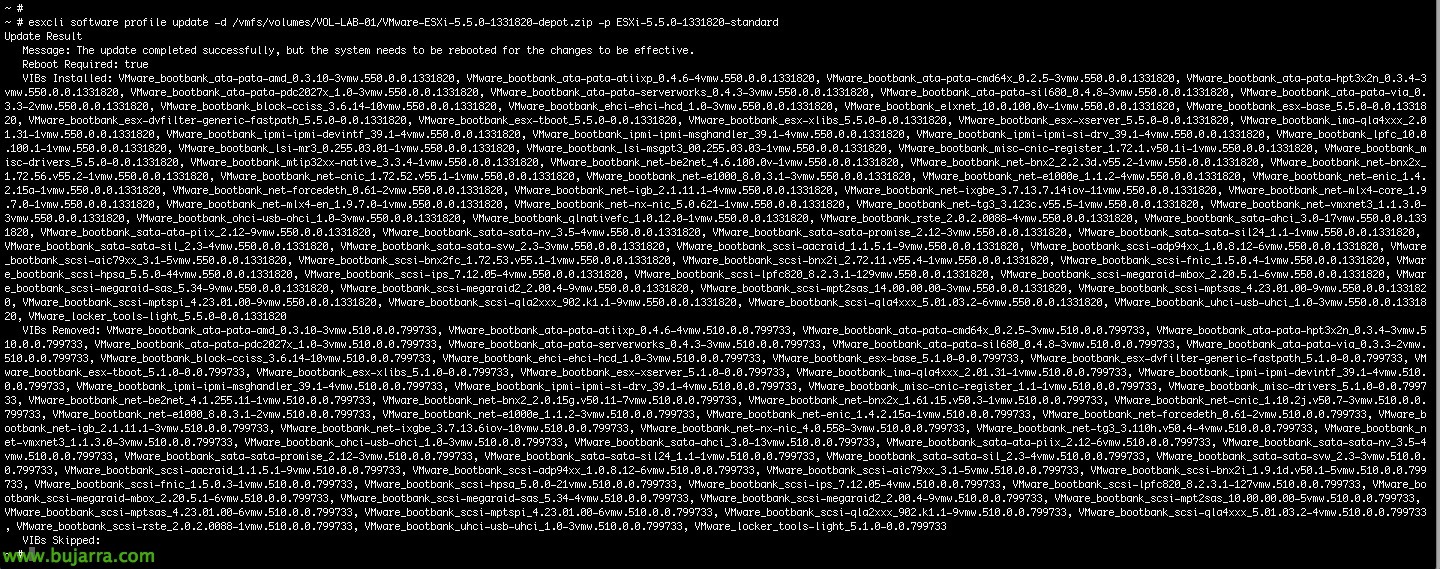
Aggiornamento degli host a VMware ESXi 5.5 manualmente
In questo secondo documento di migrazione della nostra infrastruttura virtuale a un ambiente vSphere 5.5, vedremo i passi da eseguire in caso di un aggiornamento manuale, dove abbiamo prima visto come aggiornare vCenter Server (standalone o appliance) e poi aggiorneremo gli host a 5.5. Come già visto,, qui abbiamo le novità introdotte da VMware per questa nuova versione.
Prima dell'aggiornamento, avremo verificato che i nostri host supportano il nuovo ipervisor utilizzando Agent Pre-upgrade check (che può essere eseguito durante l'aggiornamento del vCSA). E prima di aggiornare i nostri host, eseguiremo un Backup della loro configurazione attuale in caso di un aggiornamento fallito! In questo documento aggiorneremo vari host in diversi modi., una prima mediante l'applicazione dell'aggiornamento scaricato in precedenza, una seconda opzione che sarà online dove il comando stesso scaricherà l'aggiornamento e infine un altro modo che è inserendo un CD/DVD/USB (come preparare una pendrive) e realizzarlo tramite GUI. Certo che potremo anche aggiornare tramite PowerCLI o grazie all'appliance VMware vMA.
In questo nell'articolo abbiamo le best practices per aggiornare a VMware ESXi 5.5, sarà interessante nel caso si volessero consultare dubbi.
Aggiornamento offline,
Una delle maniere più semplici, Essere:
io) Mettere l'host in manutenzione:
vim-cmd hostsvc/maintenance_mode_enter
Ii) Aggiornamento online (precedentemente avremo scaricato VMware-ESXi- 5.5.0-1331820-depot.zip dal la Sito web di VMware) e lo avremo copiato con WinSCP o strumenti simili in una posizione temporanea):
esxcli software profile update -d /vmfs/volumes/LUN/VMware-ESXi- 5.5.0-1331820-depot.zip -p ESXi-5.5.0-1331820-standard
Iii) Lo riavviamo dopo e fatto! & lo togliamo dalla manutenzione!
Aggiornamento online,
Un altro modo sarà online, senza la necessità di scaricare nulla in precedenza sarà online:
io) Mettere l'host in manutenzione:
vim-cmd hostsvc/maintenance_mode_enter
Ii) Aggiornamento online:
esxcli software profile update -d https://hostupdate.vmware.com/software/VUM/PRODUCTION/main/vmw-depot-index.xml -p ESXi-5.5.0-1331820-standard
Iii) Durante il processo di aggiornamento non avremo visibilità su nulla, né sullo stato del download né sull'aggiornamento, ma potremo consultare i log facilmente per conoscere il loro stato con:
tail -f /var/log/esxupdate.log
Iv) Lo riavviamo dopo e fatto! & lo togliamo dalla manutenzione!
Aggiornamento con CD/DVD/USB,
Ultimo, questa sarà un'altra opzione manuale che avremo per elevare la versione dei nostri host a 5.5, non è più che avere un CD/DVD registrato con l'immagine dell'ultimo ipervisor o avere una chiavetta USB creata in precedenza con questo obiettivo. Come l'installazione, non ha alcun mistero. “(Entrare) Continuare)”,
“(F11) Accetta e Continua” per accettare il contratto di licenza…
Selezioniamo il disco dove vogliamo installare o aggiornare ESXi,
Ci accorgerà che abbiamo un'installazione precedente di ESXi, Selezionare “Aggiorna ESXi, preservare il datastore VMFS”,
Confermiamo l'upgrade con 'F11'’ e inizieremo ad elevare la versione,
… Attendi qualche minuto…
& pronto!! Nei documenti seguenti vedremo (oltre a un aggiornamento automatico con Update Manager), i passaggi successivi per avere un'infrastruttura in versione vSphere 5.5 completamente, dove è necessario aggiornare anche gli strumenti delle macchine virtuali o il loro hardware in caso di necessità.